Einführung in die SharePoint-Informationsarchitektur
Eine gut geplante und durchgeführte Informationsarchitektur ist eine Voraussetzung für ein intelligentes und leistungsfähiges Intranet, einen Hub oder eine Website. Der wichtigste erste Schritt bei der Planung einer effektiven Informationsarchitektur besteht darin, Ihre Benutzer zu kennen und ihnen dabei zu helfen, das zu finden, was sie brauchen, um ihre Aufgaben auf die für sie sinnvollste Weise zu erledigen.
Die Informationsarchitektur trägt auch dazu bei, Benutzerakzeptanz, Zufriedenheit und Produktivität zu verbessern und dabei die IT-Kosten zu senken, Informationsüberlastung zu reduzieren und die Compliance- und Sicherheitsrisiken zu vermindern.
Hinweis
Alle Navigationstypen (Website, Hub, global und Fußzeile) sind auf 500 untergeordnete Links auf jeder Ebene beschränkt. Zusätzliche Knoten, die hinzugefügt werden, nachdem der Grenzwert erreicht wurde, erhalten einen Fehler.
Inhalt dieses Artikels:
- Kennenlernen der wichtigsten Elemente der Informationsarchitektur
- Überprüfen der verschiedenen Rollen, die für die Implementierung der Informationsarchitektur erforderlich sind
- Grundlegendes zu den unterschiedlichen Ebenen der Informationsarchitektur – global, Hub und lokal
- Erkunden der Bausteine der SharePoint-Informationsarchitektur
Elemente der Informationsarchitektur in SharePoint
Bei der Informationsarchitektur geht es darum, wie Sie Ihre Inhalte organisieren und kennzeichnen und wie Ihre Besucher mit den Inhalten interagieren, um ihre Arbeit zu erledigen. Auf Websites umfasst die Informationsarchitektur Elemente wie Navigation, Suche, Websitehierarchie, Taxonomie und Sicherheit. Die moderne SharePoint-Informationsarchitektur dient auch dazu, sicherzustellen, dass die richtigen Inhalte den richtigen Personen zur Verfügung gestellt werden, und sie entspricht den Compliance-Vorschriften Ihrer Organisation.
Die Informationsarchitektur umfasst sechs Standard Elemente, die sich auf die Wegesuche in SharePoint beziehen:
- Globale Navigationsstruktur – betrachtet als die oberste Ebene der Navigation in Ihrem SharePoint-Mandanten und als die Art und Weise, wie Sie Ihre Websites strukturieren, damit Benutzer Inhalte einschließlich der Homepage in Ihrem Intranet finden können.
- Hub-Struktur und -Organisation – Hubs dienen zur Gruppierung ähnlicher Themen, Aufgaben und Inhalte.
- Lokale Website- und Seitennavigationsstruktur – die Art und Weise, wie Inhalte auf den einzelnen Websites und Seiten angeordnet werden, damit Benutzer effektiv weiter navigieren oder Inhalte nutzen können.
- Metadaten-Architektur – Metadaten haben eine Auswirkung auf die Such- und Browserstruktur sowie auf die Compliance- und Aufbewahrungsrichtlinien.
- Search Erfahrungen: Wie Ihre Benutzer neben dem Browsen die Informationsarchitektur "nutzen".
- Personalisierte Inhalte – wie bestimmte Inhalte auf bestimmte Benutzer und Benutzergruppen ausgerichtet werden.
Der Entwurf der optimalen Struktur für Hubs, Websites und Seiten erfordert eine ausreichende Planung. Außerdem sind Kenntnisse über die Domäne bzw. die Inhalte, Einblicke in die Benutzererfahrung, Wahrnehmung der Designansätze und bewährte Verfahren in Microsoft SharePoint erforderlich. Selbst bei guter Planung ist die Informationsarchitektur ein fortlaufender Prozess. Im Laufe der Zeit ändern sich Organisationen, Menschen und Projekte. Im Laufe der Zeit erfahren Sie mehr über Ihre Benutzer, was Anpassungen ermöglicht, die inhalte besser auffindbar machen.
Grundlegendes zu ihrer Rolle und zur Zusammenarbeit
Die Informationsarchitektur für Ihre organization ist am effektivsten, wenn viele Arten von Rollen in Ihrem Intranet zusammenarbeiten, z. B. Intranetbesitzer, Abteilungsinhaber, IT-Administratoren und Hubbesitzer, um nur einige zu nennen. Erfahren Sie mehr darüber, wie jede Rolle bei der Planung, Implementierung und Verwaltung der laufenden Wartung der Informationsarchitektur einer Organisation mitwirkt.

Intranetbesitzer der Organisation: Die Intranetbesitzer der Organisation bestehen aus einer Mischung aus Entscheidungsträgern und Stellenfunktionen, um die Gesamtrichtung und Koordination des Intranets Ihrer organization zu verwalten. Die Intranetbesitzer der Organisation arbeiten mit Geschäftsinhabern (in den Abteilungen) und IT-Administratoren zusammen, um die globale Navigation und die Navigation auf Hub-Ebene zu erstellen. Organisationsintranetbesitzer verbringen die meiste Zeit mit der Planung und Implementierung der globalen Navigation und der Navigation auf Hubebene.
Abteilungsgeschäftsinhaber – Abteilungsgeschäftsinhaber vertreten große Bereiche des Unternehmens, z. B. Personal, Marketing und Technik. Abteilungsgeschäftsinhaber arbeiten mit den Intranetbesitzern der Organisation zusammen, um sicherzustellen, dass Ihr Geschäftsbereich in der globalen und Hub-Navigation gut dargestellt ist. Abteilungsinhaber sollten frühzeitig in die Planungsphase einbezogen werden, um sicherzustellen, dass die Geschäfts- und Benutzeranforderungen erfüllt werden.
IT-Administratoren – IT-Administratoren arbeiten zusammen mit den Intranetbesitzern der Organisation und den Abteilungsgeschäftsinhabern, um eine hochrangige Navigationsstruktur zu implementieren, z. B. für die Implementierung der Startseite und der Hubs. IT-Administratoren helfen außerdem beim Implementieren bestimmter Steuerungsrichtlinien für Websiteerstellung und -Nutzung. IT-Administratoren sind an der Planung, Implementierung und Wartung der Informationsarchitektur beteiligt, während sich das Unternehmen verändert und skaliert.
Hubbesitzer: Hubbesitzer verwalten Inhalte, Branding, Berechtigungen und Navigationselemente für Hubs im Intranet Ihrer organization. Hub-Besitzer arbeiten mit den Abteilungsgeschäftsinhabern und IT-Administratoren zusammen, um Hubs während des gesamten Lebenszyklus der Intranet-Architektur Ihres Unternehmens zu planen, zu erstellen und zu verwalten.
Websitebesitzer – Websitebesitzer verwalten Inhalte, Branding, Berechtigungen und Navigation auf Websiteebene. Je nach den Anforderungen des Unternehmens und der Benutzer können Websitebesitzer ihre Websites den Hub zuordnen , wenn der Besitzer des Hubs dies zulässt.
Inhaltsersteller – Inhaltsersteller sind verantwortlich für die Aktualisierung der Website-Inhalte und die Veröffentlichung von Nachrichten. Inhaltserstellern sollte die Berechtigungsstufe „Website-Mitglied“ zugewiesen werden, damit sie Änderungen an Websites und Seiten vornehmen können. Inhaltsersteller arbeiten zusammen mit den Seitenbesitzern während der Implementierungs- und Verwaltungsphase.
Inhaltsconsumer : Inhaltsconsumer werden in den Zählungen nicht als personen dargestellt, die Inhalte in den drei Navigationsebenen verwenden und anzeigen. Intranetbesitzer, Abteilungsgeschäftsinhaber, Hub-Besitzer und Websitebesitzer sollten sich regelmäßig mit Inhalten der Konsumenten engagieren – insbesondere während des Planungsprozesses, – um sicherzustellen, dass die richtigen Inhalte auffindbar und nutzbar sind.
Leitbild: die Welt ist flach
Die klassische SharePoint-Architektur wird üblicherweise mit einem hierarchischen System von Websitesammlungen und Unterwebsites mit vererbter Navigation, vererbten Berechtigungen und vererbten Websitedesigns erstellt. Einmal erstellt, kann diese Struktur unflexibel und schwer zu pflegen sein. In der modernen SharePoint-Benutzeroberfläche werden Unterwebsites nicht empfohlen. Planen Sie in der neuen "flachen" Welt des modernen SharePoint die Erstellung einer Website für jedes einzelne Thema, jede Aufgabe oder arbeitseinheit. Auf diese Weise können Sie die Verwaltung und Verantwortlichkeit für jede Inhaltssammlung einfach verteilen und Ihre Fähigkeit unterstützen, Websites in Ihrer Navigationsarchitektur zu verschieben, ohne Verknüpfungen zu unterbrechen. Zusätzlich können Sie, wenn ein Thema nicht mehr benötigt wird, eine Website auf einfache Weise archivieren oder löschen, ohne dass sich dies negativ auswirkt.
In dieser neuen, flachen Welt stehen Ihnen mehrere Möglichkeiten zur Verfügung, um Websites und Inhalte als Bestandteil Ihres Informationsarchitektur-Toolkits miteinander zu verbinden:
- Verwenden Sie Rollup-Webparts wie News, Hervorgehobene Inhalte oder Websites , um Inhalte von anderen Websites auf einer vorhandenen Website dynamisch anzuzeigen.
- Verwenden Sie Inlinelinks , um weitere Details zu einem Thema bereitzustellen, um Ihrem Leser weitere Informationen bereitzustellen (wie im vorherigen Aufzählungszeichen gezeigt).
- Fügen Sie in der Websitenavigation explizite Links zu verwandten Websites hinzu.
- Verbinden Sie Familien verwandter Websites mithilfe von Hubs.
Ebenen der Navigation
Es gibt drei Ebenen der Navigation, die für moderne SharePoint-Oberflächen berücksichtigt werden sollten:
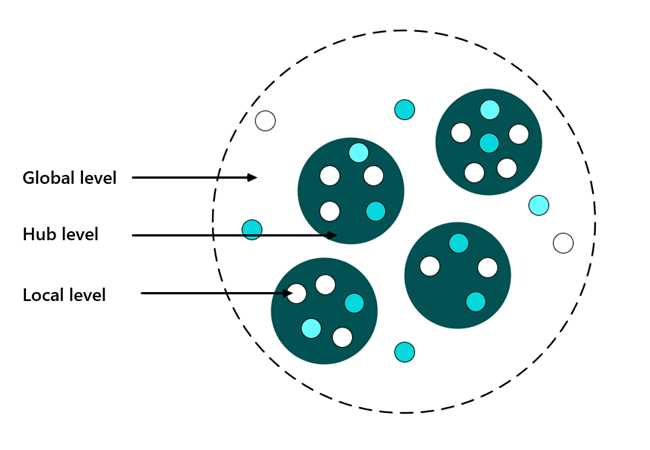
- Globale Navigation für die gesamte Sammlung von Websites Ihres Intranets
- Hub-Navigation für Gruppen von verwandten Websites.
- Lokale Navigation auf einer einzelnen Website
Globale Navigation
Viele Intranets enthalten eine obere Navigationsleiste, die auf jeder Website weiter besteht. Mit der globalen Navigation können Sie eine umfassende Navigationsgeschichte für Ihr Intranet erstellen, die alle Websites, Inhalte und Tools, die Ihre Benutzer für ihre Arbeit benötigen, verbindet. Jede Organisation hat verschiedene Anforderungen an die Inhalte der globalen Navigation, aber zu den häufig verwendeten Kategoriebezeichnungen gehören Konzepte wie:
- Startseite
- Wir über uns
- Neuigkeiten
- Hier arbeiten/Arbeitsressourcen/Administrative Dienste/Verwaltung
- Dienste/Dienstleistungen
- Bezahlung und Zusatzleistungen
- Leben und Karriere
- Standorte
- Richtlinien und Verfahren/Tools und Ressourcen/Sicherheit
Das Ziel der globalen Navigation besteht darin, das Durchsuchen von Inhalten zu unterstützen. Da für globale Navigationslinks nur begrenzte Immobilien zur Verfügung stehen, verweisen globale Links in der Regel auf Navigationsseiten der Hauptkategorie, Unterlinks oder eine Megamenüoberfläche, um genügend Informationen bereitzustellen, damit Die Zuschauer die benötigten Inhalte finden können. Da der Kontext für die globale Navigation breit sein muss, ist es schwierig, die Bezeichnungen sowohl umfassend als auch nützlich zu machen. Wenn Sie planen, die globale Navigation zu implementieren, möchten Sie die vorgeschlagene Navigation testen, um sicherzustellen, dass sie den Benutzern entspricht.
Die globale Navigation ist mit der SharePoint-App-Leiste auf Ihrer Startseite aktiviert. Sie benötigen eine Startseite, um die globale Navigation zu ermöglichen. Die globale Navigation wird auf der linken Seite jeder Website und Seite angezeigt.
Hubnavigation
SharePoint-Hubs helfen bei der Organisation verwandter Websites basierend auf Projekt, Abteilung, Abteilung, Region oder Konzept. Hubs erleichtern das Auffinden verwandter Inhalte wie Nachrichten und andere Websiteaktivitäten, das Anwenden von allgemeiner Navigation, Branding, Websitestruktur über die zugehörigen Websites hinweg und die Suche auf allen zugehörigen Websites. Eine der wichtigsten Planungsentscheidungen für Hubs ist die Planung der Hubnavigation.
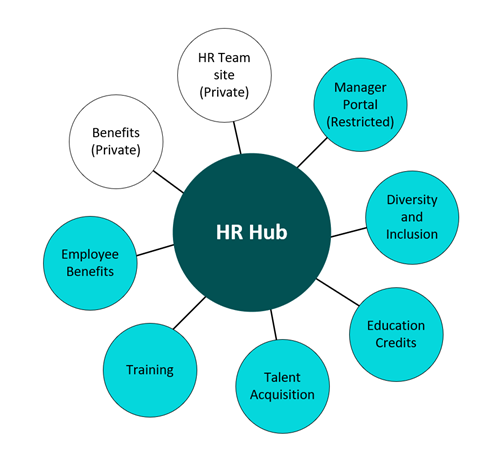
Die Hubnavigation wird über der lokalen Navigationsleiste auf jeder Website angezeigt, direkt unterhalb der Suite-Leiste, wie in der Abbildung weiter oben in diesem Artikel dargestellt. Die Hubnavigation wird auf der Website erstellt, die als Hub deklariert wird. Sie wird vom Hubbesitzer definiert und von allen zugeordneten Websites gemeinsam genutzt.
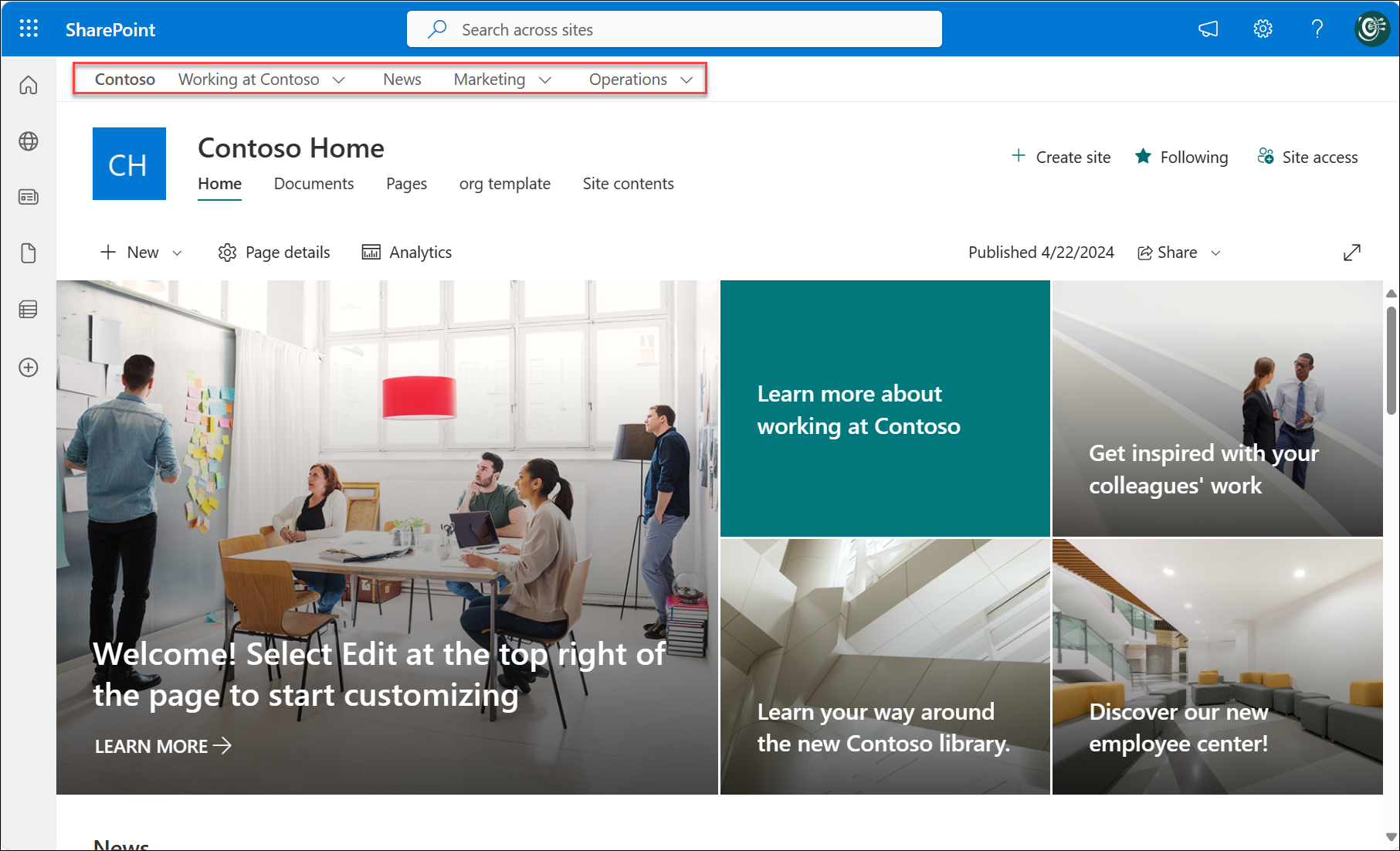
Jede Website kann jeweils nur zu einem Hub gehören. Sie können jedoch als Teil Ihrer Navigationsoberfläche Hubs gemeinsam in einer Kombination von Navigationslinks und verwandter Hubs zuweisen. Weitere Informationen finden Sie unter Planen Ihrer SharePoint-Hubs.
Lokale Navigation
Lokale Navigation ist die statische Navigation, die Benutzern auf jeder Seite der Website angezeigt wird. Bei Teamwebsites wird die lokale Navigation links auf der Seite in einem Bereich angezeigt, der auch als "Schnellstartleiste" bezeichnet wird. Bei Kommunikationswebsites wird die lokale Navigation am oberen Rand der Seite angezeigt. Die lokale Navigation befindet sich auf jeder Seite Ihrer Website. Es schafft eine dauerhafte Erfahrung, die es Websitebesuchern ermöglicht, zwischen den Seiten und Inhalten auf jeder Website hin und her zu wechseln. Überlegen Sie, wie Benutzer Ihre Inhalte durchsuchen, und nutzen Sie die lokale Navigation, um diese Erfahrung zu unterstützen.
Beispiel: Eine Reisewebsite kann über die folgenden lokalen Navigationslinks verfügen, die Benutzer unterstützen, die die Reisewebsite aus der Perspektive von "Was darf ich tun?" und Zuschauer, die die Reisewebsite aus der Perspektive des Reiseprozesses erkunden – vor, während und nach ihrer Reise.
- Reiserichtlinien
- Flugzeug
- Auto
- Bodentransport
- Hotel
- Zug
- Vor Beginn der Reise
- Reisegenehmigung
- Buchungsdienst
- Während der Reise
- Reisesicherheit
- Änderungen im Reiseprogramm
- Nach der Rückkehr
- Reisekostenabrechnung
- Reiseberichte
Lokale Navigationselemente werden angezeigt:
Navigation in der Team-Website
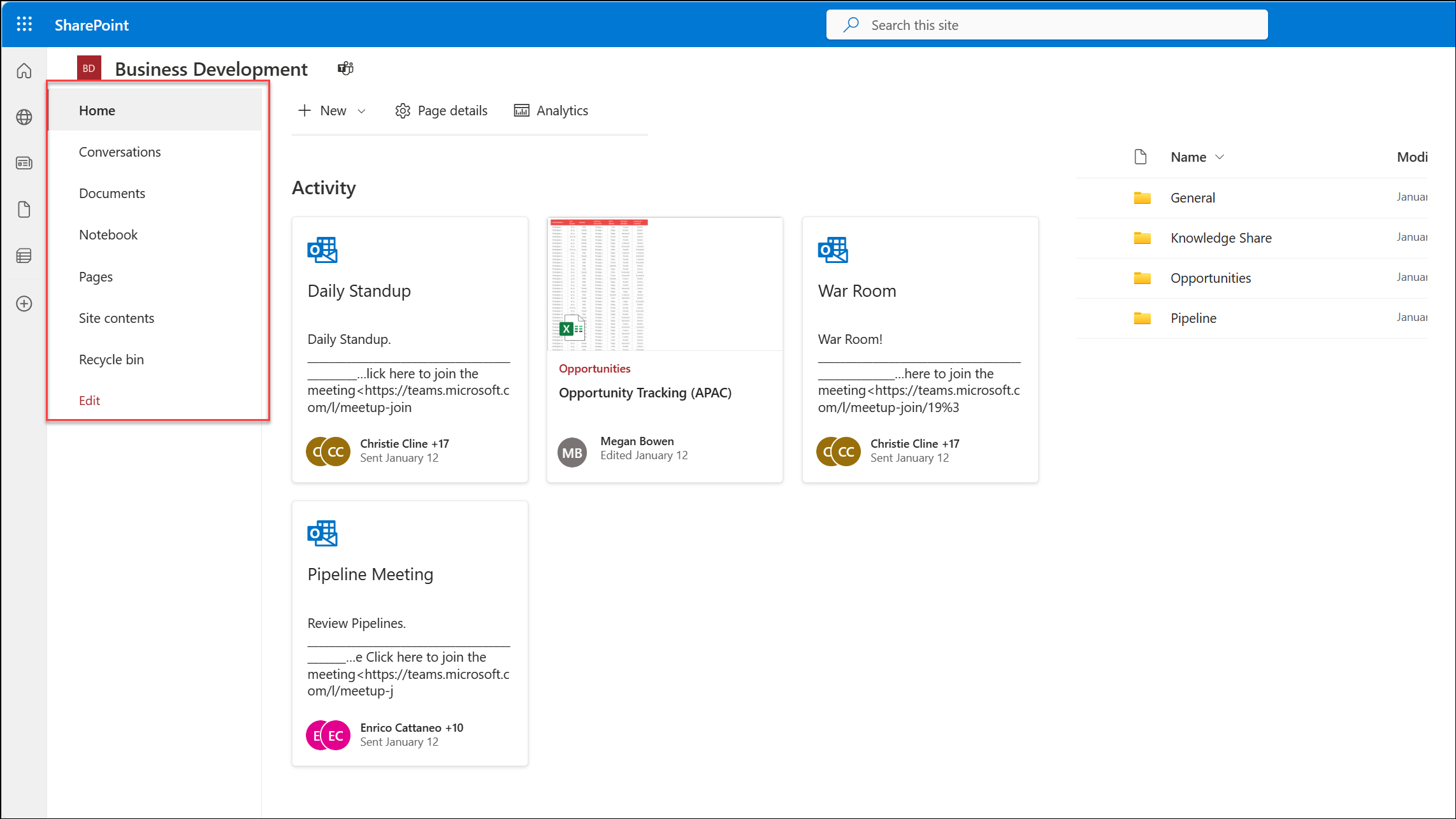
Navigation in der Kommunikationswebsite

Websites
Ihr Intranet und Ihre Portale bestehen aus Teamwebsites und Kommunikationswebsites , die weiteren Zugriff auf die Seiten, Listen und Bibliotheken der Website ermöglichen.
Eine Komponente moderner SharePoint-Teamsites, die die Implementierung und Wartung der Informationsarchitektur erleichtert, sind Microsoft 365-Gruppen. Microsoft 365-Gruppen bieten einen Mitgliedschaftsdienst, der einfache Hub- und Websiteberechtigungen sowie andere Funktionen für SharePoint-Teamwebsites und Microsoft Teams ermöglicht. Mit Microsoft 365-Gruppen können Sie einer Gruppe von Benutzern den Zugriff auf eine Sammlung von Ressourcen für die Zusammenarbeit wie Planner, OneNote, SharePoint-Teamwebsites und vieles mehr gewähren. Microsoft 365-Gruppen können nur auf SharePoint-Teamwebsites verwendet werden.
Seiten
Seiten auf Team- oder Kommunikationswebsites bieten die Möglichkeit, dynamische Webparts zu nutzen, die Inhalte aus anderen Websites und Seiten automatisch aktualisieren, z. B. News, Hervorgehobene Inhalte oder Websites-Webparts. Jede Seite jeder Website erzählt dem Leser eine Geschichte.
Ihre Websites enthalten im Allgemeinen drei Arten von Seiten:
- Die Startseite , auf der Sie einen Überblick über Ihre Inhalte bereitstellen und den Leser in die Inhalte der Website einführen.
- Navigationsseiten, die dem Leser Optionen oder zusammengefasste Informationen bereitstellen und ihm helfen, eine Entscheidung zu treffen, wohin er als nächstes navigieren möchte.
- Zielseiten, die den Endpunkt der Reise des Lesers bilden. Hier zeigen Sie Informationen zum Lesen, Drucken oder Herunterladen an. Wenn auf Ihrer Zielseite viele Informationen vorhanden sind oder Sie ergänzende Erläuterungen zu detaillierten Themen angeben möchten, können Sie eine Nebenseite erstellen.
Da wir wissen, dass die meisten Leser nicht jedes Wort auf einer Webseite lesen oder sogar nach unten scrollen, müssen Sie darauf achten, wie Sie Informationen auf jeder Seite präsentieren. Stellen Sie sicher, dass Sie die wichtigsten Informationen – die Informationen, die Ihre Leser benötigen, damit Ihre Kommunikation erfolgreich ist – am oberen Rand der Seite zeigen. Entlang dem Rest der Seite können Sie dann zusätzliche Informationen hinzufügen, die hilfreich, aber nicht entscheidend sind. Stellen Sie sich das so vor, als stünde Ihre Zusammenfassung oder Schlussfolgerung am Anfang des Textes und nicht am Ende. Verwenden Sie Abschnitte, Überschriften und Aufzählungszeichen, um die Lesbarkeit Ihrer Seiten zu verbessern. Weitere Informationen finden Sie unter Hinzufügen von Abschnitten und Spalten auf modernen SharePoint-Seiten.
Navigationselemente
Navigationselemente sind Menü-Formatvorlagen wie das Mega-Menü, das Kaskadenmenü und die Fußzeilenmenüs. Zu den sekundären Navigationselementen gehören Inline-Links und Schaltflächen.
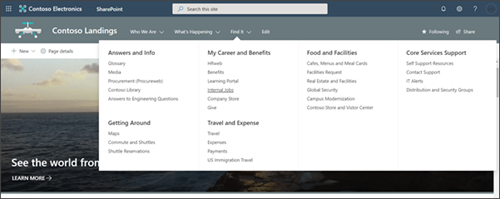
Personalisierungselemente
Zielgruppenadressierung – Zielgruppenadressierung hilft dabei, die relevantesten Inhalte an die richtigen Zielgruppen zu übertragen. Durch die Aktivierung der Zielgruppenadressierung werden bestimmte Inhalte über SharePoint-Webparts, Seitenbibliotheken und Navigationslinks für bestimmte Zielgruppen priorisiert.
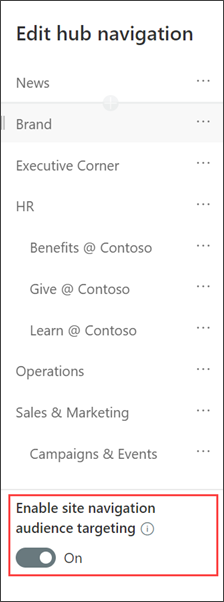
Informationsbarrieren – In Microsoft 365 sind Informationsbarrieren Richtlinien, die ein Complianceadministrator konfigurieren kann, um Einzelpersonen oder Gruppen daran zu hindern, miteinander zu kommunizieren oder zusammenzuarbeiten. Dies ist z.B. nützlich, wenn eine Abteilung Informationen bearbeitet, die nicht mit bestimmten anderen Abteilungen geteilt werden sollten, oder wenn eine Abteilung daran gehindert oder isoliert werden muss, mit allen Benutzern außerhalb der Abteilung zusammenzuarbeiten. Informationsbarrieren werden häufig in stark regulierten Branchen und bei Compliance-Anforderungen wie Finanzen, Recht und Behörden eingesetzt.
Überlegungen zur Mehrsprachigkeit – wenn in Ihrer Organisation verschiedene Sprachen gesprochen werden, möchten Sie Inhalte in Ihren Intranet-Websites vielleicht ebenfalls in mehreren Sprachen bereitstellen. Elemente einer Benutzeroberfläche wie Website-Navigation, Website-Titel und Website-Beschreibung können in der bevorzugten Sprache des Benutzers angezeigt werden. Darüber hinaus können Sie Seiten und Newsbeiträge auf Kommunikationswebsites bereitstellen, die Sie übersetzen und die in der bevorzugten Sprache des Benutzers angezeigt werden.
Wenn Sie den Websitenamen, die Navigation und die Fußzeile Ihrer Website in den verschiedenen Sprachen, die Sie zur Verfügung gestellt haben, anzeigen möchten, müssen Sie diese manuell übersetzen. Nehmen wir beispielsweise an, Sie haben eine Kommunikationswebsite mit einer englischen Standardsprache erstellt und Sie haben die Website für Spanisch und Deutsch aktiviert. Wenn Sie eine Website erstellen, richten Sie den Websitenamen und die Beschreibung in der Standardsprache (in diesem Fall Englisch) ein. Sie können den Websitenamen und die Beschreibung auch nach der Websiteerstellung aktualisieren. Anschließend erstellen Sie die Navigationsknoten und den Fußzeileninhalt auf Englisch.
Nachdem die Website in englischer Sprache eingerichtet wurde, bearbeitet und übersetzt ein Benutzer mit Spanisch den Titel, die Beschreibung, die Navigation und den Fußzeileninhalt manuell in Spanisch. Ein Benutzer mit Deutsch als bevorzugter persönlicher Sprache macht das gleiche für Deutsch. Sobald der Inhalt übersetzt wurde, wird er für alle Benutzer dieser bevorzugten Sprachen angezeigt.
Metadatenarchitektur
Spalten und Inhaltstypen sind die beiden wichtigsten Metadaten-Elemente, mit denen Sie Dokumente und Seiten auf Ihrer SharePoint-Website organisieren können. Metadaten helfen Ihren Benutzern, Inhalte innerhalb einer Liste oder Bibliothek zu filtern und zu sortieren – aber sie helfen auch bei der Suche. Verwenden Sie Spalten in Ihrer Website-Seiten-Bibliothek, damit Sie die hervorgehobenen Inhalts-Webparts verwenden können, um verwandte Seiten dynamisch basierend auf gemeinsamen Metadaten zu verbinden.
Ordner stellen eine weitere Möglichkeit zum Organisieren von Dokumentinhalten dar, doch Ordner sind ein physisches Konstrukt mit eingeschränkter Flexibilität. Ordner sind nicht unbedingt schlecht – sie können Ihnen helfen, die Leistung und Sicherheit in Ihren Dokumentbibliotheken zu verwalten, aber Ordnerstrukturen mit mehr als einer oder zwei Schachtelungsebenen führen zu einer erheblichen Auffindbarkeitsbelastung für Benutzer und sollten vermieden werden. Jede Website verfügt über eine Dokumentbibliothek – Aber Sie sind nicht auf eine bibliothek beschränkt. Statt die Standardbibliothek "Dokumente" auf Ihren Intranet-Websites zu verwenden, können Sie themenspezifische Bibliotheken hinzufügen und Websitespalten hinzufügen, um den Inhalt in den Bibliotheken zu organisieren, um zu vermeiden, dass mehrere Ebenen von geschachtelten Ordnern erstellt werden.
Suchfunktionen
Search verwendet Ihre Investitionen in die Informationsarchitektur, um Benutzern zu helfen, Inhalte zu finden, wenn sie nicht wissen, wo sie sich in Ihrer Architektur befinden könnten. Außerdem hilft sie Benutzern, Inhalte zu finden, über deren Existenz sie möglicherweise nicht informiert sind.
Sie können Benutzern helfen, Inhalte zu entdecken und Suchergebnisse zu verbessern, indem Sie verschiedene Funktionen in der Suche verwenden, darunter Akronyme, Lesezeichen, Q&A, Grundrisse und Standorte. Weitere Informationen hierzu finden Sie unter Inhalte leicht auffindbar machen und Sucherfahrungen in SharePoint.
Als Nächstes erfahren Sie mehr über die Prinzipien der SharePoint-Informationsarchitektur.